1、首先我们打开开菜单,然后选择运行选项,如图所示:

2、在打开的运行选项窗口中,我们输入regedit命令打开注册表编辑器,如图所示:
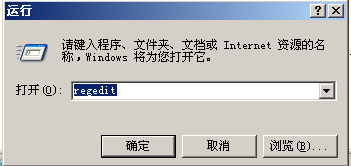
3、在打开的注册表编辑器窗口中,我们依次展开以下路径,HKEY_CURRENT_USER\Software\Microsoft\Windows\CurrentVersio荏鱿胫协n\Policies\Explorer,如图所示:
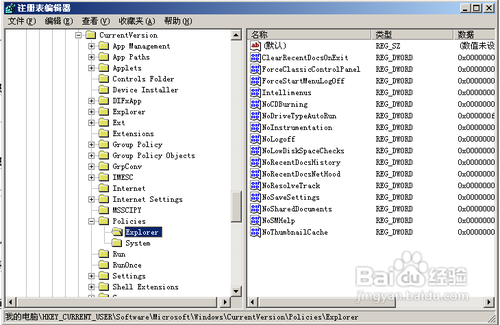
4、接着我们在右边窗口找到一个名为NoLogoff的注册表值,如图所示:
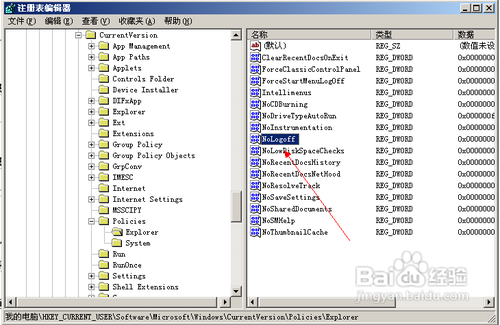
5、然后我们双击打开该值,将值修改为1,然后单击确定按钮,如图所示:

6、修改完成之后,我们关闭注册表窗口,退出注册表,然的重新启动计算机使其设置生效。
